photoshop怎么用文字制作动态效果?Photoshop是一个广为人知的图像编辑处理软件,它的强大功能不需要小编多说,看它的用户数量大家都知道。今天小编就为大家带来了制作动态效果的方
photoshop怎么用文字制作动态效果?Photoshop是一个广为人知的图像编辑处理软件,它的强大功能不需要小编多说,看它的用户数量大家都知道。今天小编就为大家带来了制作动态效果的方法,一起来看看吧。

我们打开Photoshop,点击屏幕框选择的【创建】,创建新的空白画布。
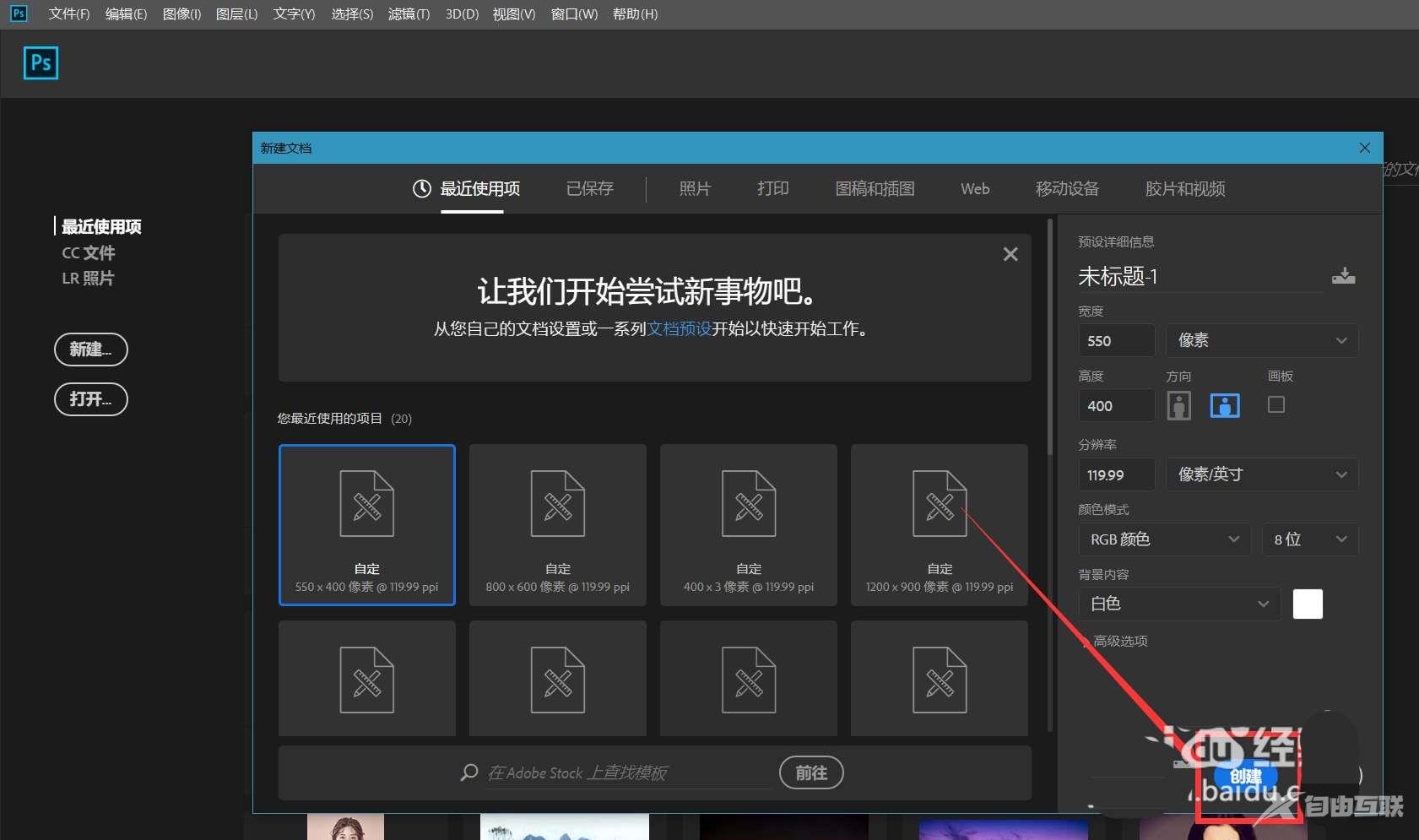
接下来,我们选择文字工具,在画布上输入文字,并调整字体、字体大小、颜色等属性。
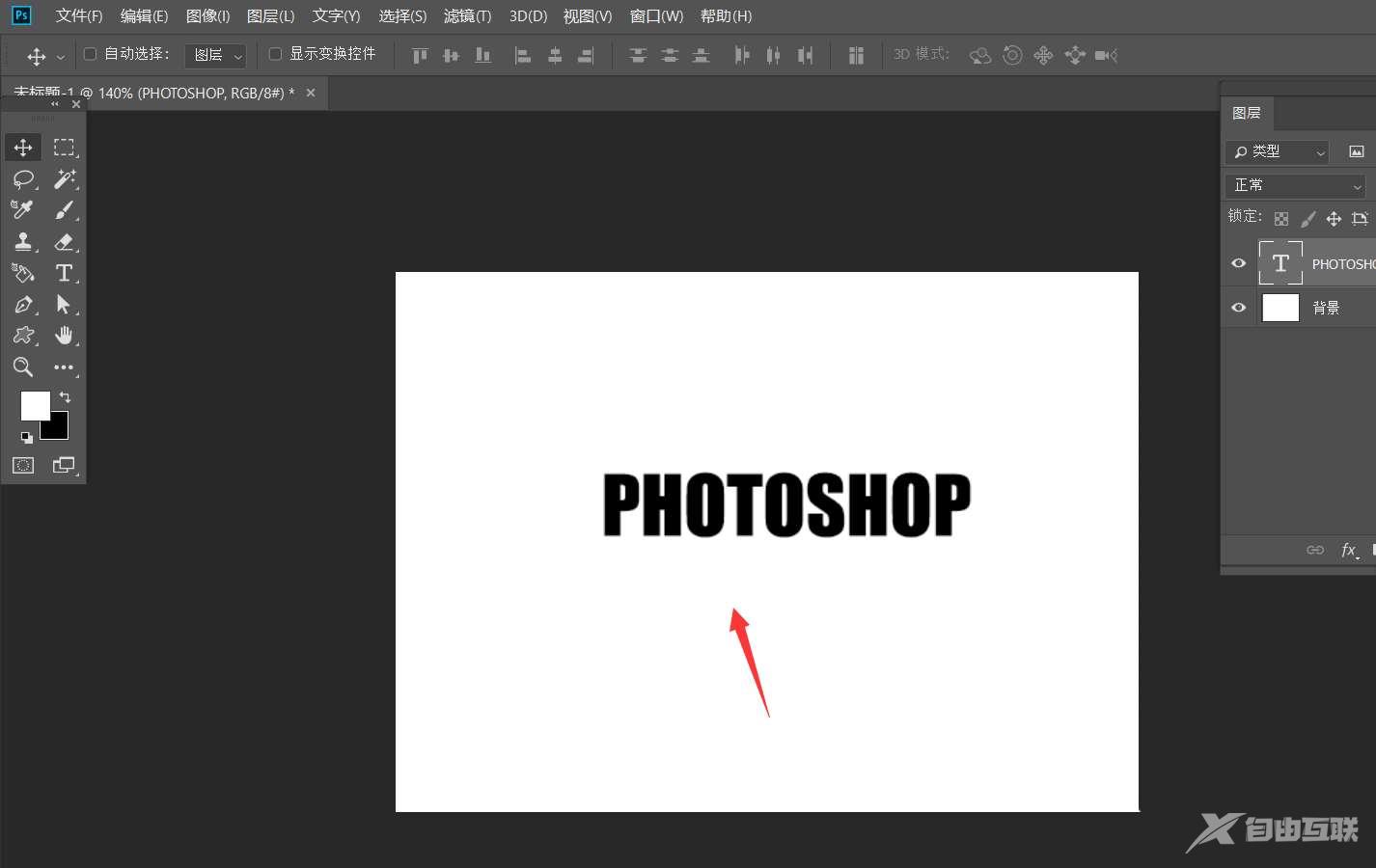
接下来,我们点击菜单栏的窗口-时间轴-创建时间轴。
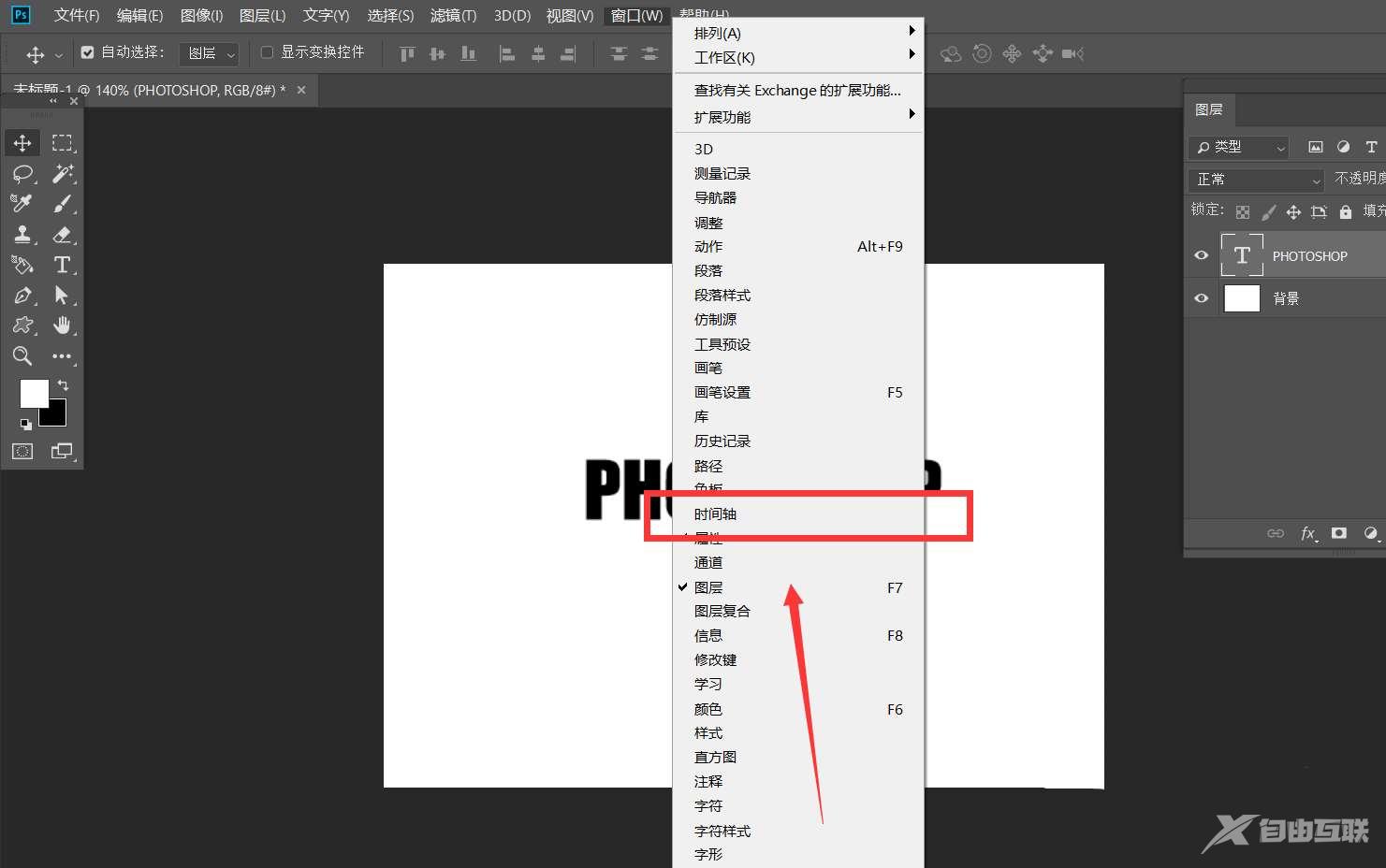
如下图所示,我们点击文字图层的时间轴面板,找到【变换】选项,点击闹钟样图标在起点。
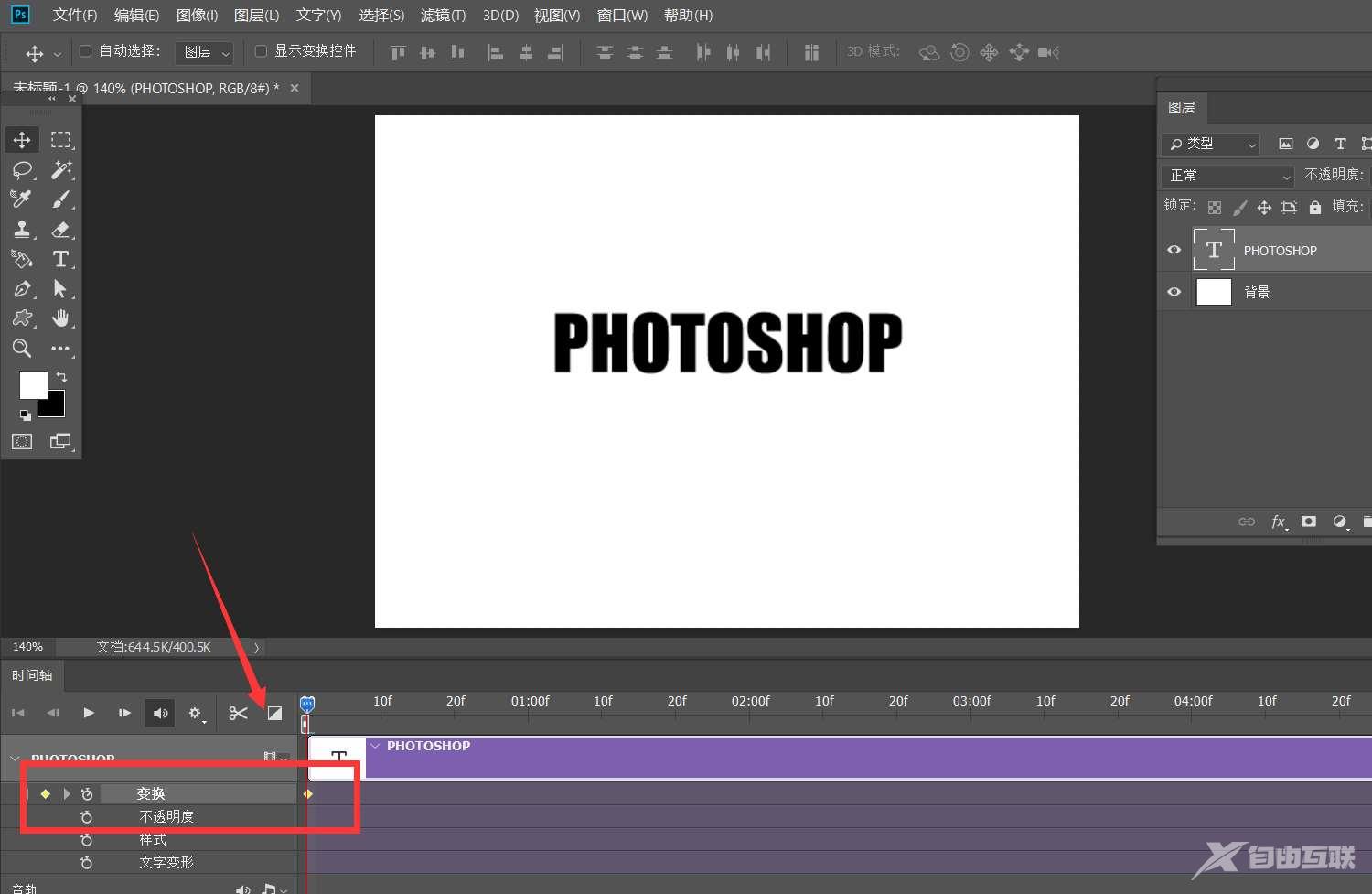
接下来,我们将时间轴的滑块移动到时间轴后面,根据ctrl+t自由转换文本,将文本压缩成一条线,如下图所示,点击确定,软件自动记录第二个转换点。
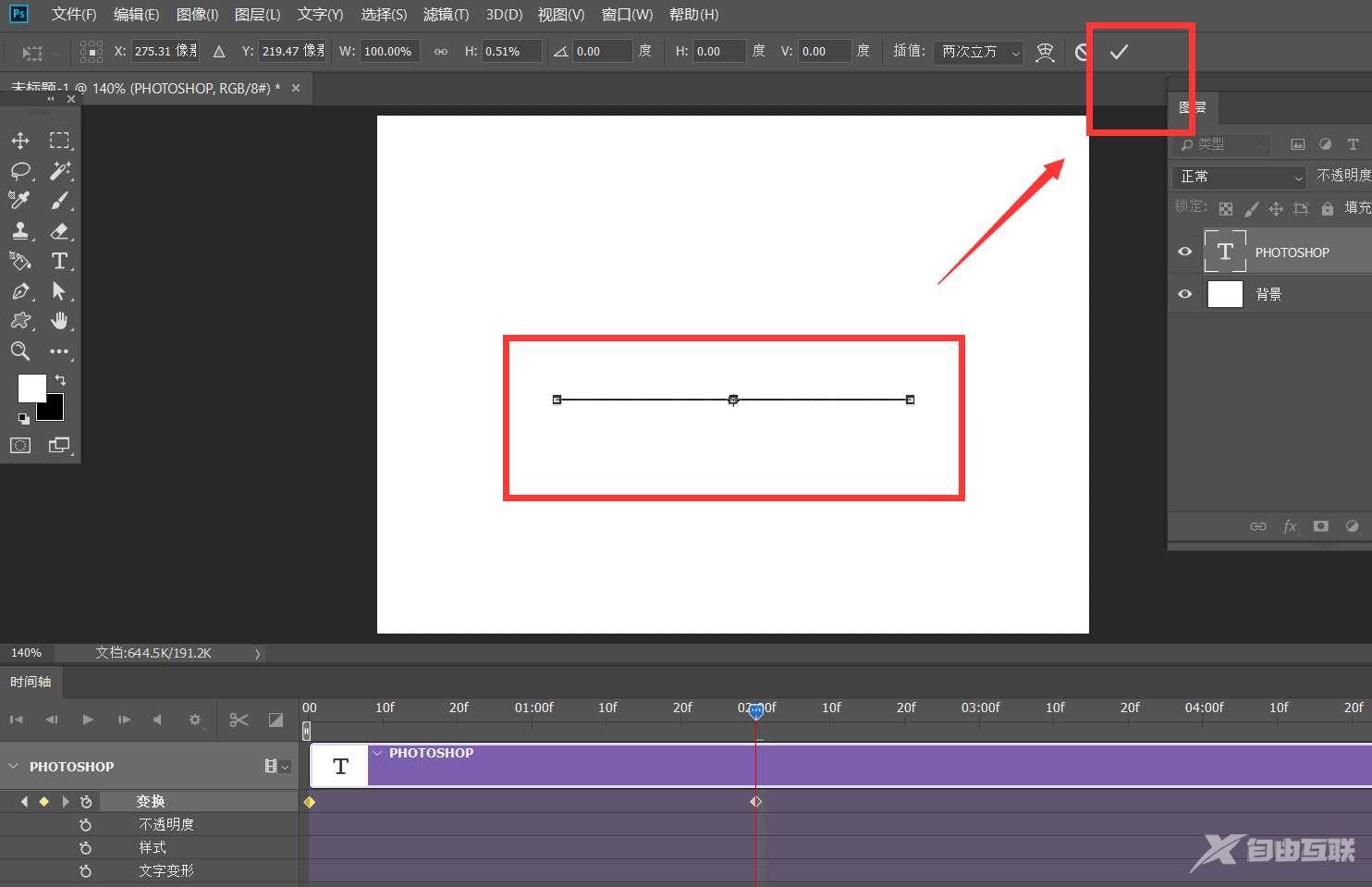
接下来,我们将调整时间轴长度,点击左上角[文件]-[导出]-[存储为web格式]。
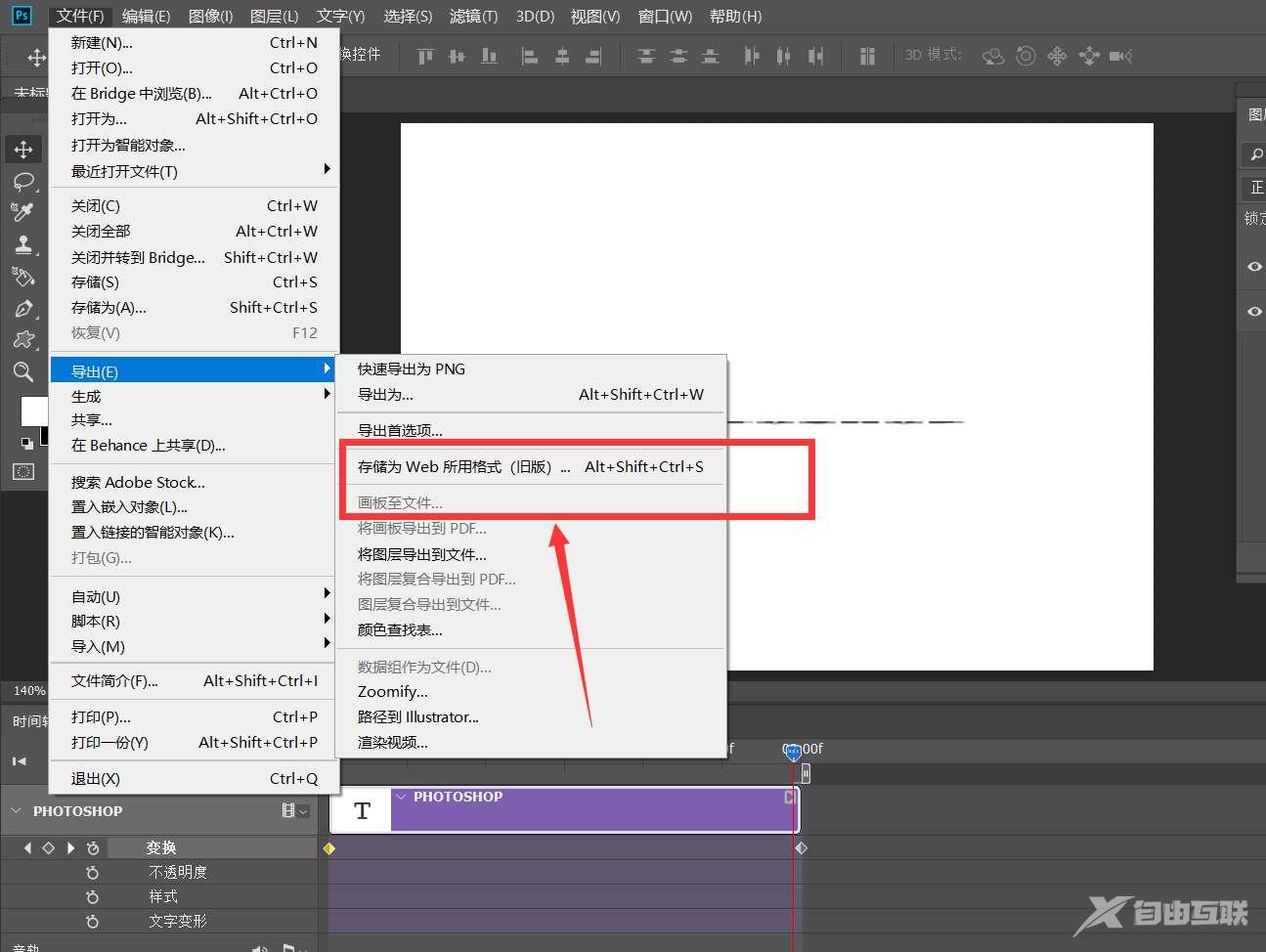
最终,我们将图片存储到gif格式中,动画循环次数为[永远],如下图所示,文字被压扁的动画效果就完成了。
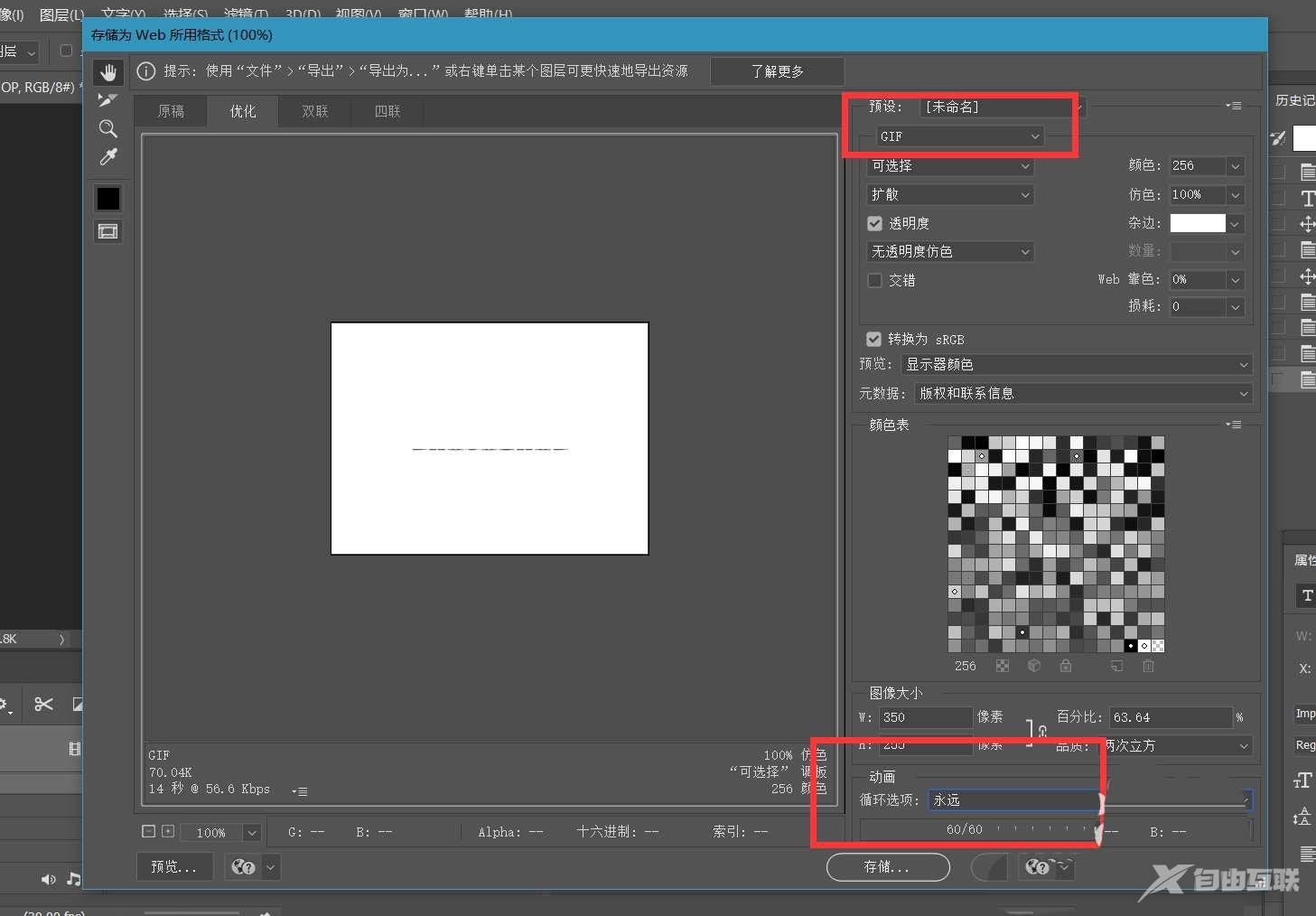

Photoshop怎么用文字制作动态效果的方法已经为大家带来了,希望能帮助到大家。自由互联还有许多软件操作方法和测评信息,快来关注我们吧,精彩不容错过。
